Usando el asistente de conexión
Puede abrir el asistente de conexión haciendo clic en el botón Nuevo en la página de creación de Nuevo Universo o puede navegar a Herramientas → Conexiones. Haga clic en Agregar en el cuadro de diálogo "Conexión del asistente".
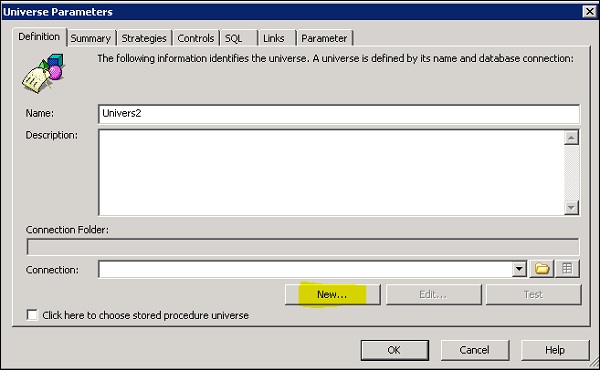
En la siguiente ventana, debe seleccionar Tipo de conexión. Los siguientes tipos de conexión son compatibles con SAP Universe:
- Secured
- Shared
- Personal
| Tipo de conección | Seleccione Secured para acceso controlado a la conexión (recomendado). Seleccione Shared para permitir el acceso incontrolado a la conexión a todos los usuarios. Seleccione Personalpara restringir el acceso al creador del universo. Puede utilizar conexiones personales para acceder a datos personales en una máquina local únicamente. |
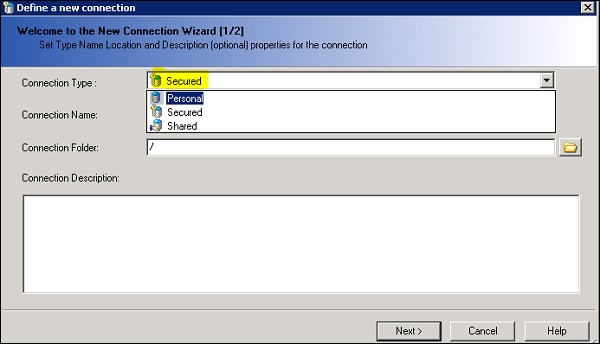
Al hacer clic en el botón Siguiente → Puede ver la lista de controladores de acceso a datos disponibles.
También puede iniciar el asistente de conexión desde el asistente de Diseño rápido. Haga clic en el botón Comenzar como se muestra a continuación y lo llevará a la ventana de parámetros Definir universo.
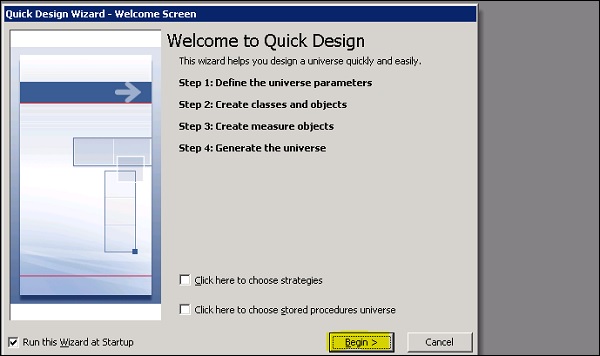
Para abrir el asistente de conexión, haga clic en el botón Nuevo.
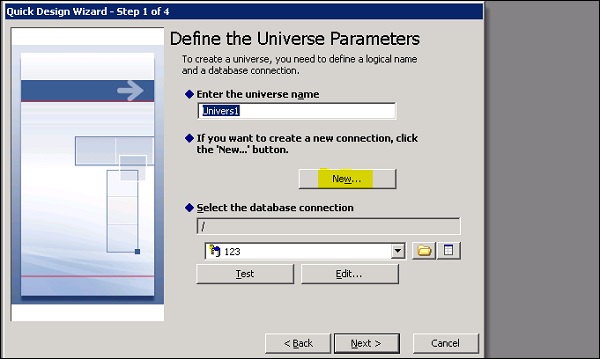
También puede comprobar las propiedades de conexión de una conexión existente. La ventana de propiedades de conexión de una conexión muestra los siguientes campos:
- General
- Parámetros de inicio de sesión
- Parámetros de configuración
- Parámetros personalizados
- Rights